Perbaiki aplikasi telepon Anda tidak berfungsi di Windows 10
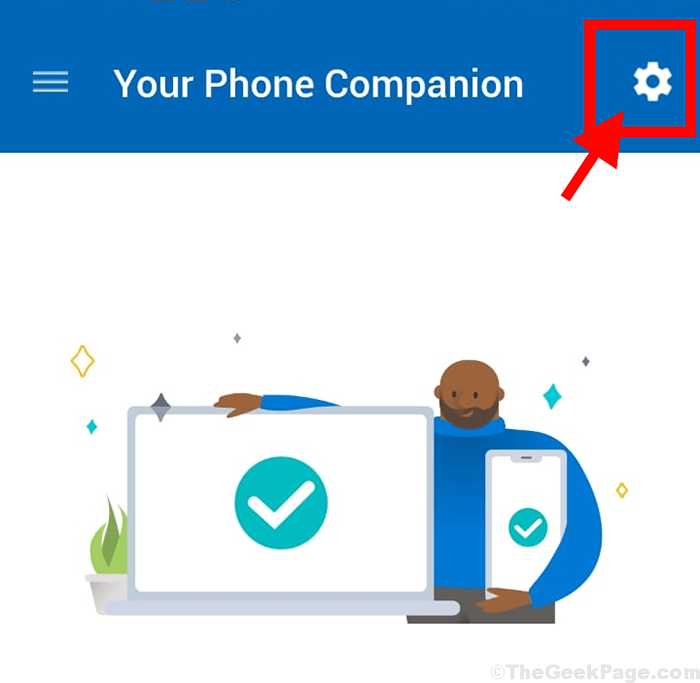
- 4662
- 1276
- Ricardo Gottlieb
Beberapa pengguna Windows 10 mengeluh tentang masalah dengan Telepon Anda Aplikasi di Windows 10. Menurut mereka, fitur pemberitahuan serta proses sinkronisasi otomatis tidak berfungsi di komputer mereka. Jika Anda menghadapi masalah yang sama dengan Telepon Anda, Jangan khawatir. Ikuti saja solusi ini di komputer Anda dan masalahnya harus berakhir dalam waktu singkat. Tapi sebelum melanjutkan, pastikan untuk mencoba beberapa pekerjaan yang lebih sederhana untuk masalah ini.
Solusi awal-
1. Periksa level baterai ponsel cerdas Anda dan lakukan hal yang sama untuk laptop. Mengaktifkan mode penghemat baterai di salah satu perangkat ini dapat membatasi aktivitas latar belakang yang pada gilirannya menghambat kinerja Telepon Anda.
2. Jika ini adalah pertama kalinya Anda menghadapi masalah ini, menyalakan ulang telepon dan komputer dan periksa apakah masalahnya terpecahkan.
3. Periksa apakah ada pembaruan yang tertunda untuk ponsel Anda di Microsoft Store. Perbarui aplikasi jika diperlukan.
4. Memastikan 'Jangan ganggu'Opsi dinonaktifkan di ponsel Anda. Seiring dengan itu, pemberitahuan untuk 'Phon AndaE 'diaktifkan di ponsel Anda.
Jika salah satu dari solusi ini tidak berhasil untuk Anda, lakukan perbaikan ini di komputer Anda
Daftar isi
- Fix-1 memungkinkan berbagi di perangkat-
- Periksa FIX-2 Jika Anda menggunakan akun Microsoft yang sama-
- Fix-3 Gunakan pemecah masalah aplikasi windows-
- Fix-4 Izinkan aplikasi latar belakang-
- Perbaiki-5 Reset Aplikasi Telepon Anda-
Fix-1 memungkinkan berbagi di perangkat-
1. Klik pada Mencari kotak, tepat di samping ikon dan ketik Windows "Bagikan di seluruh perangkat“. Sekarang, klik "Bagikan di seluruh perangkat“Dalam hasil pencarian yang ditinggikan.
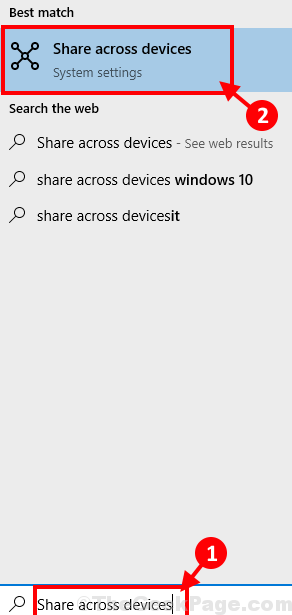
2. Di bawah Pengalaman bersamas in Pengaturan jendela, beralihnya "Dibagikan di seluruh perangkat" ke "PADA“.
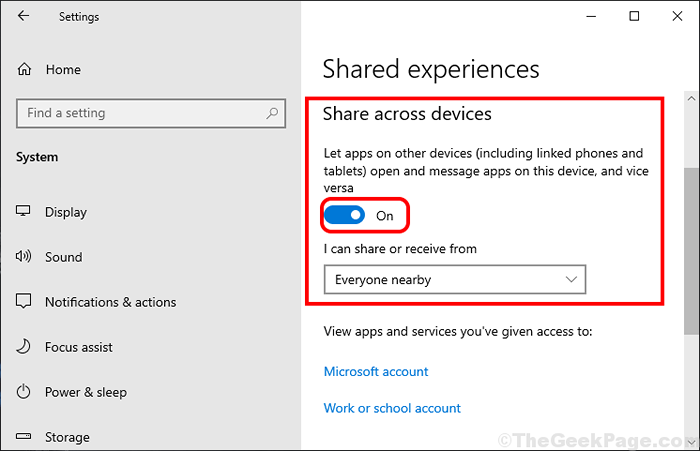
Sekarang, periksa apakah Telepon Anda bekerja atau tidak.
Periksa FIX-2 Jika Anda menggunakan akun Microsoft yang sama-
Jika Anda tidak menggunakan akun Microsoft yang sama di keduanya Telepon Anda Dan Teman telepon Anda Aplikasi Anda mungkin menghadapi masalah ini.
Untuk memeriksa pengaturan 'akun' di ponsel Anda di ponsel Anda-
1. Membuka "Teman telepon Anda"Di ponsel Anda.
2. Sekarang, ketuk ikon berbentuk gigi di sudut kanan atas.
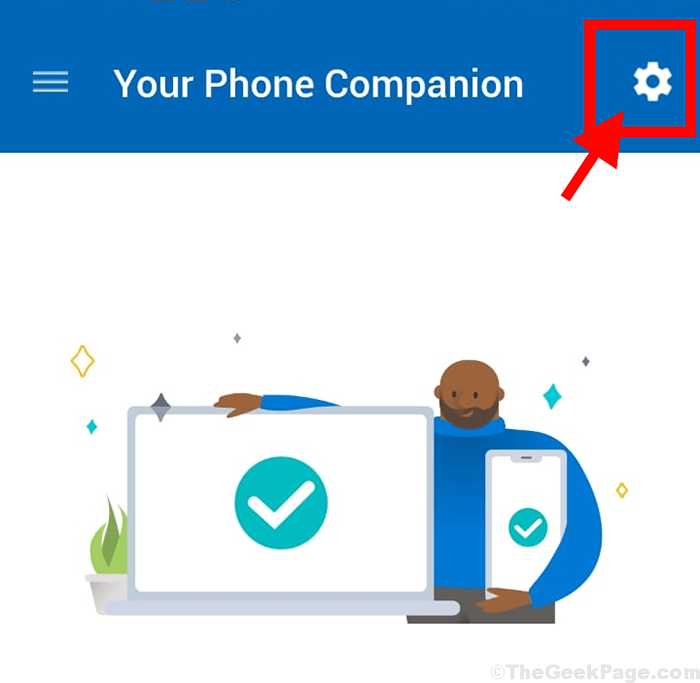
3. Sekarang, ketuk “Akun”Untuk membuka pengaturan akun di ponsel Anda.
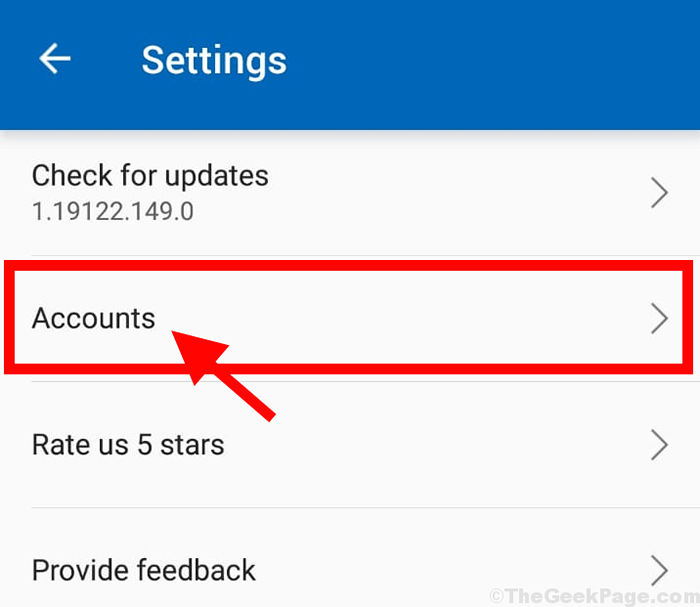
4. Sekarang Anda akan dapat melihat akun Microsoft Anda masuk dengan Anda Telepon Anda Seiring dengan alamat gmail.
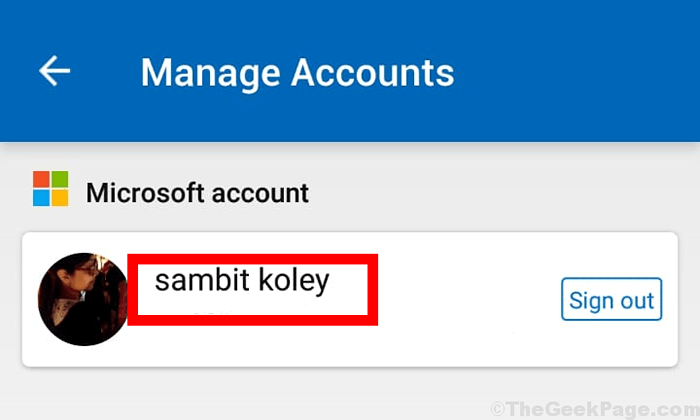
Menutup Teman telepon Anda.
Untuk memeriksa pengaturan 'akun' di komputer Anda-
1. Tekan Kunci Windows+i untuk membuka pengaturan. Sekarang, klik "Akun“.
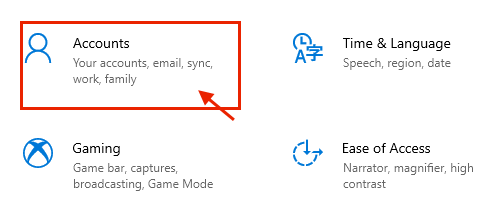
2.Di sisi kiri klik "Info Anda“. Anda akan dapat melihat akun Microsoft yang telah Anda masuki.
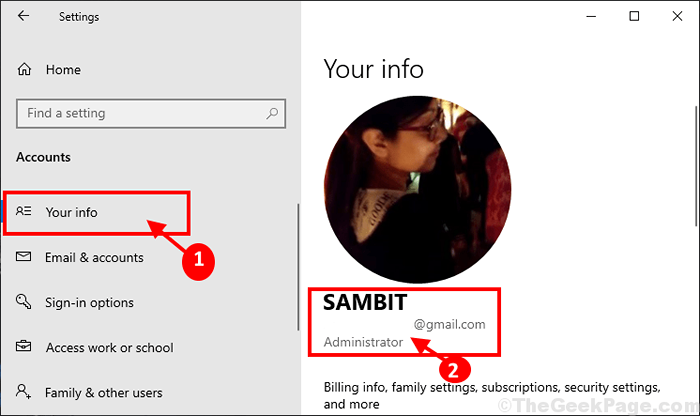
Sekarang, periksa apakah akun yang telah Anda lihat Telepon Anda aplikasi dan akun pada perangkat Windows 10 Anda sama atau tidak. Jika mereka tidak sama-
A. Keluar dari akun Anda di Teman telepon Anda aplikasi.
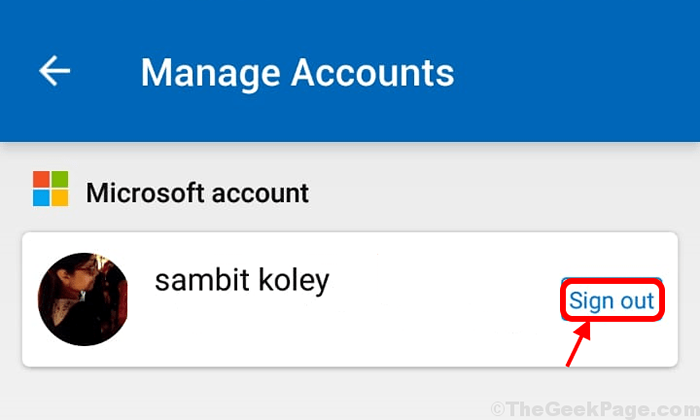
B. Masuk dengan akun yang Anda gunakan di Windows 10.
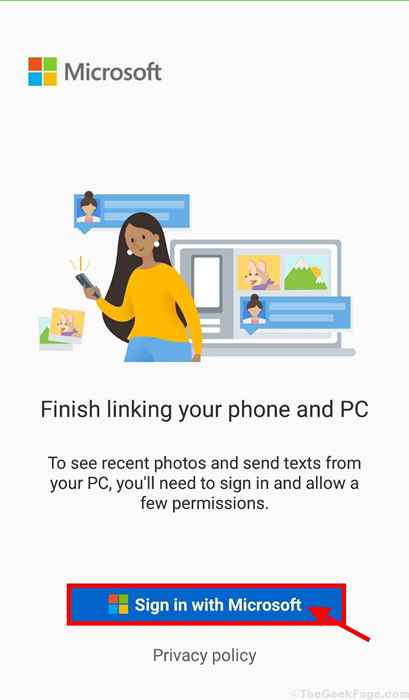
Masalah Anda harus diselesaikan.
Fix-3 Gunakan pemecah masalah aplikasi windows-
Menggunakan Pemecah Masalah Aplikasi Windows dapat memperbaiki masalah untuk Anda.
1. Tekan Kunci Windows+i membuka Pengaturan jendela. Sekarang, klik "Pembaruan & Keamanan" di dalam Pengaturan jendela.
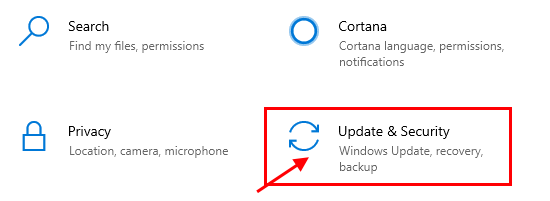
2. Dalam Pengaturan jendela, klik "Pemecahan masalah" di sisi kiri. Gulir ke bawah Pengaturan jendela dan klik "Aplikasi Windows Store"Dan klik"Jalankan Pemecah Masalah“.
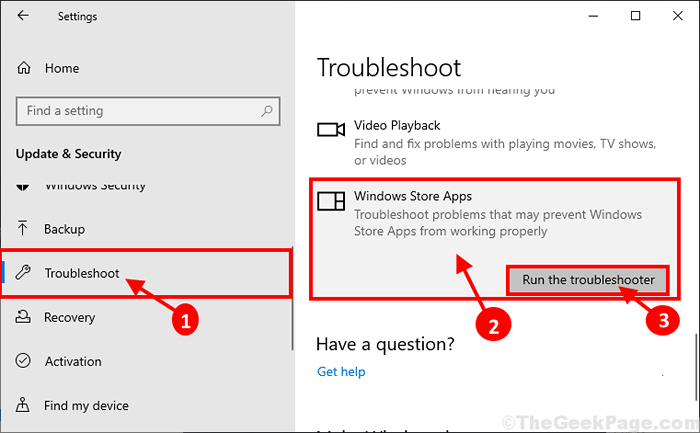
3. Pemecah masalah akan berjalan di komputer Anda dan itu akan mendeteksi segala jenis masalah aplikasi dan akan menyarankan solusi untuk masalah tersebut. Klik "Berikutnya“Untuk mencoba solusi yang mungkin untuk masalah Anda.
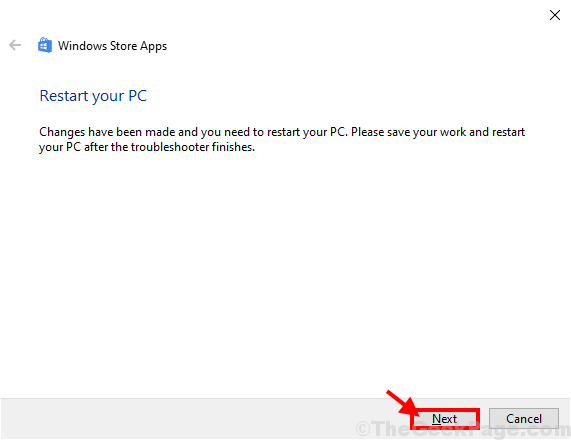
Komputer Anda mungkin akan dimulai ulang. Setelah reboot, cobalah untuk memeriksa apakah masalah sinkronisasi masih ada atau tidak.
Fix-4 Izinkan aplikasi latar belakang-
Jika latar belakang berjalan Telepon Anda di komputer Anda dinonaktifkan, Telepon Anda tidak akan bekerja dengan lancar.
1. Klik pada Kotak pencarian Tepat di samping ikon dan ketik Windows "aplikasi latar belakang“. Sekarang, klik "Aplikasi latar belakang“Dalam hasil pencarian yang ditinggikan.
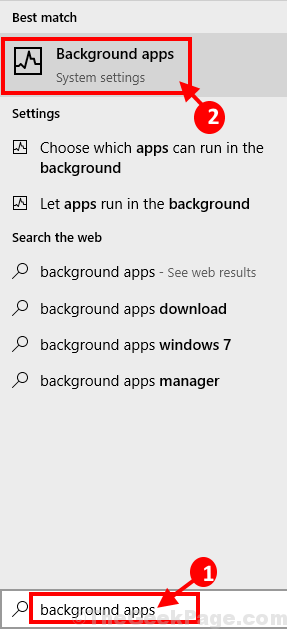
2. Di bawah Latar belakang aplikasi di sisi kanan Pengaturan, Gulir ke bawah untuk menemukan “Telepon Anda“. Memastikan, Telepon Anda beralih ke “PADA“.
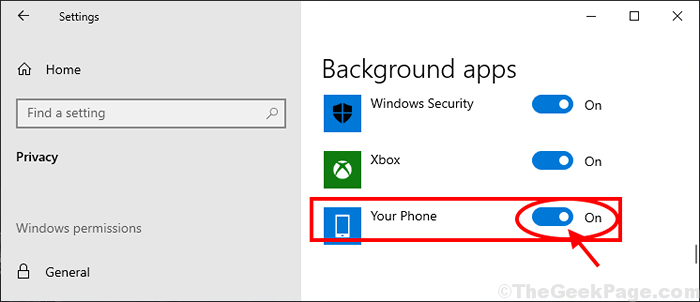
Menutup Pengaturan Jendela di komputer Anda.
Menyalakan ulang komputer Anda. Setelah me -reboot cek jika Telepon Anda berfungsi dengan benar atau tidak.
Perbaiki-5 Reset Aplikasi Telepon Anda-
Mengatur ulang Telepon Anda Aplikasi mungkin berhasil untuk Anda.
1. Tekan Kunci Windows+i membuka Pengaturan. Sekarang, klik "Aplikasi“Untuk membukanya di komputer Anda.
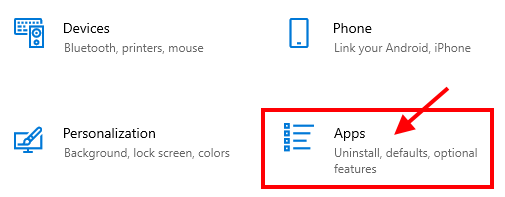
2. Di dalam Pengaturan jendela, klik pada “Aplikasi & Fitur"Di sisi kiri, dan di sisi kanan jendela yang sama gulir ke bawah dan klik"Telepon Anda“. Sekarang, klik "Opsi lanjutan“.
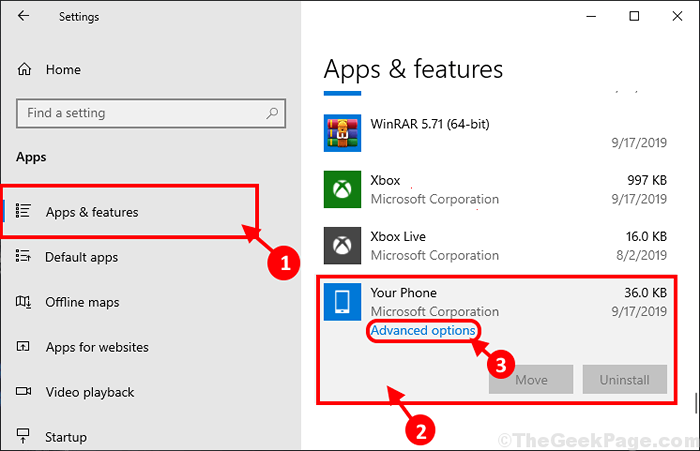
3. Di dalam Telepon Anda Jendela Pengaturan, klik "Mengatur ulang”Untuk mengatur ulang aplikasi di komputer Anda.
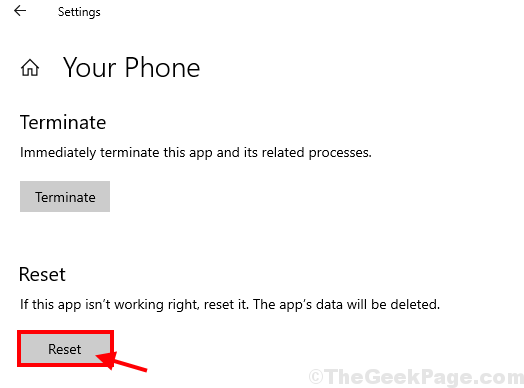
Setelah mengatur ulang aplikasi, aplikasi harus diatur ke default. Masalah Anda harus diselesaikan.
- « 15 Pengaya Google Documents Terbaik untuk memanfaatkannya pada tahun 2020
- Cara benar -benar menonaktifkan ukuran windows dan snap di windows 10 »

